0x800707E7 - 0x3000D ، فشل التثبيت في مرحلة FIRST_BOOT
إذا حاولت الترقية إلى أحدث إصدار من Windows من إصدار سابق وواجهت الخطأ 0x800707E7 - 0x3000D(error 0x800707E7 – 0x3000D) ، فإن هذا المنشور يهدف إلى مساعدتك.
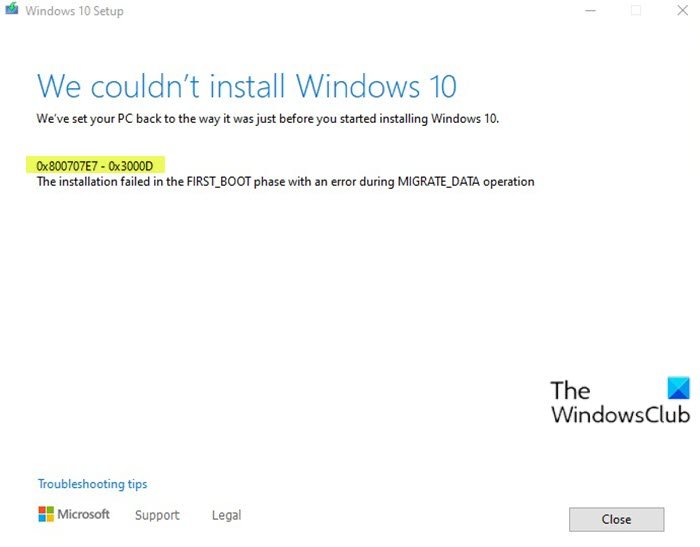
عندما تواجه هذه المشكلة. ستتلقى رسالة الخطأ الكاملة التالية-
Windows Setup
We couldn’t install Windows 11/10
We’ve set your PC back to the way it was just before you started installing Windows.0x800707E7 – 0x3000D
The installation failed in the FIRST_BOOT phase with an error during MIGRATE_DATA operation
عندما تواجه خطأ Windows Install-Upgrade(Windows Install-Upgrade error) هذا ، سيتوقف التثبيت عند نسبة معينة ويفشل بشكل متكرر كلما حاولت. في الغالب ، ستحدث هذه المشكلة بسبب بطاقة رسومات تابعة لجهة خارجية. يعد تدخل برنامج تشغيل شاشة NVIDIA(NVIDIA) في التثبيت هو السبب الرئيسي. بالإضافة إلى ذلك ، تتداخل مساحة القرص المنخفضة والبرامج الخارجية وبعض الأسباب الأخرى أيضًا مع عملية تثبيت الترقية.
خطأ تثبيت ترقية(Upgrade Install) Windows 11/10 0x800707E7 - 0x3000D
إذا كنت تواجه هذه المشكلة ، فيمكنك تجربة اقتراحاتنا أدناه ومعرفة ما إذا كان ذلك يساعد في حل المشكلة:
- تحقق من(Verify) متطلبات مواصفات النظام
- حذف ملفات تعريف المستخدمين المارقة
- قم بإلغاء تثبيت أي برنامج متضارب تابع لجهة خارجية
- قم بتنزيل ملف Windows ISO مباشرة
دعنا نلقي نظرة على وصف العملية المتضمنة فيما يتعلق بكل حل من الحلول المدرجة.
1 ] تحقق من(] Verify) متطلبات مواصفات النظام
هذه هي المتطلبات الأساسية لتثبيت Windows 10 على جهاز الكمبيوتر. إذا كان جهازك لا يفي بهذه المتطلبات ، فقد لا تتمتع بالتجربة الرائعة المقصودة مع Windows وقد ترغب في التفكير في شراء جهاز كمبيوتر شخصي جديد.
Processor: 1 gigahertz (GHz) (SoC) RAM: Hard drive size: Graphics card: DirectX Display: Internet Connection: Out of Box Experience or OOBE Microsoft account (MSA) Switching a device out of Windows 10 in S modeوبالمثل ، تحقق من متطلبات أجهزة Windows 11(Windows 11 hardware requirements) .
إذا كان نظامك يفي بالحد الأدنى من المتطلبات ولكنك لا تزال تواجه الخطأ ، فيمكنك تجربة الحل التالي.
2] حذف ملف تعريف المستخدم المارقة
تدفع GeForce(GeForce) التحديثات على فترة زمنية منتظمة لإضافة بطاقة الرسومات الخاصة بها ميزات جديدة وإصلاح الأخطاء السابقة. كما لوحظ بالفعل ، NVIDIA هو السبب الرئيسي لهذه المشكلة ، حيث يتم إنشاء ملف تعريف مستخدم خاطئ للتعامل مع المهام المتعلقة بالتحديث. يمنع هذا الحساب الموجود على النظام تثبيت نظام التشغيل Windows 10(Windows 10) مما يؤدي إلى حدوث الخطأ.
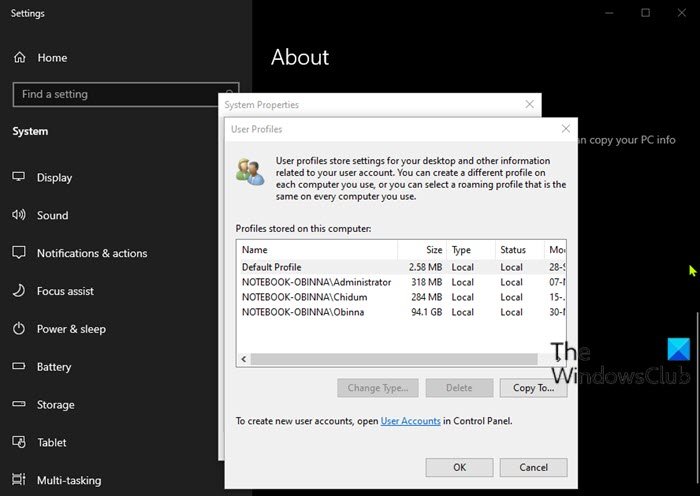
يتطلب هذا الحل حذف ملف تعريف المستخدم المحتال. إليك الطريقة:
يتضمن هذا الإجراء أيضًا عملية التسجيل ، لذا تأكد من اتخاذ تدابير احترازية مثل النسخ الاحتياطي للسجل(back up the registry) أو إنشاء نقطة استعادة للنظام . بمجرد الانتهاء ، تابع ما يلي:
- اضغط على Windows key + R لاستدعاء مربع الحوار "تشغيل".
- في مربع الحوار Run ، اكتب
control systemواضغط على Enter لفتح لوحة تحكم النظام(open the System Control Panel) . - اختر إعدادات النظام المتقدمة(Advanced system settings) .
- انقر فوق زر الإعدادات ضمن قسم (Settings)ملف تعريف المستخدم(User profile) .
- تحقق من أسماء المستخدمين في ملفات التعريف المخزنة على هذا الكمبيوتر(Profiles stored on this computer) .
- انقر فوق UpdatusUser (إن وجد) ثم انقر فوق الزر حذف(Delete) .
- ابحث عن(Find) أي أسماء مستخدمين غير عادية وحذفها هنا.
- بعد ذلك ، انتقل إلى C:\Users\ in File Explorer واحذف ملفات تعريف المستخدمين نفسها.
- الآن ، قم باستدعاء مربع الحوار Run مرة أخرى واكتب
regeditواضغط على Enter لفتح محرر التسجيل(open Registry Editor) . - انتقل أو انتقل إلى مسار مفتاح التسجيل أدناه:
HKEY_LOCAL_MACHINE\SOFTWARE\Microsoft\Windows NT\CurrentVersion\ProfileList
- في الموقع ، في الجزء الأيسر ، انقر بزر الماوس الأيمن فوق Updateuser ، وحدد حذف(Delete) .
- إعادة تشغيل الكمبيوتر.
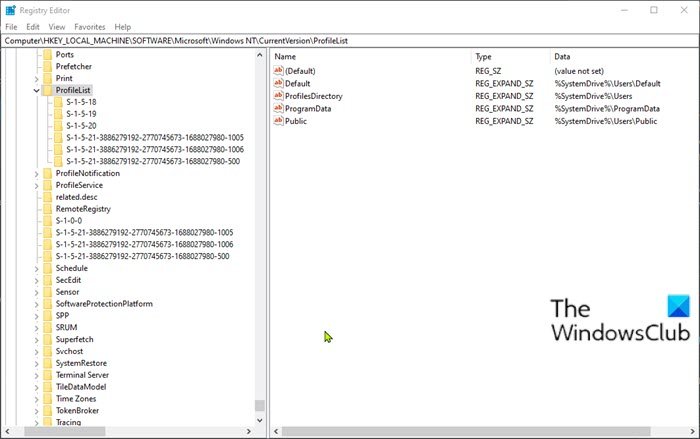
بعد ذلك ، يمكنك محاولة تثبيت الترقية مرة أخرى. يجب أن تكتمل العملية دون أي أخطاء.
3] قم بإلغاء تثبيت(Uninstall) أي برنامج متضارب تابع لجهة خارجية
لسبب ما ، من المعروف أن برامج الجهات الخارجية التي تحتوي على ترميز منخفض المستوى تسبب مشكلات مختلفة على Windows 11/10 ، بما في ذلك خطأ تثبيت الترقية هذا. علاوة على ذلك ، يؤدي عدم التوافق في التطبيقات أيضًا إلى خلق تعارض مع الملفات والموارد المضمنة. قد يتسبب البرنامج في العديد من الأخطاء أثناء ترقية Windows وتحديثه وتثبيته وتشغيله. في هذه الحالة ، يمكنك إلغاء تثبيت أي برنامج تابع لجهة خارجية(uninstall any third-party software) على نظامك ثم إعادة محاولة عملية تثبيت الترقية.
4] قم بتنزيل Windows 10 ISO مباشرة(ISO)
نظرًا لأنك تواجه خطأ تثبيت ترقية Windows 11/10 باستخدام أداة Media Creation المعروفة أيضًا باسم Windows Update Assistant ، يستلزم هذا الحل تنزيل ملف صورة Windows ISO مباشرة من موقع Microsoft على الويب. بمجرد تنزيل ISO إلى موقع (ويفضل سطح المكتب) على جهازك ، انقر نقرًا مزدوجًا فوق صورة ISO لتثبيتها كمحرك أقراص افتراضي(double-click the ISO image to mount it as a virtual drive) ثم انقر نقرًا مزدوجًا فوق ملف setup.exe لبدء عملية الترقية الموضعية.
ملاحظة(Note) : إذا كنت تحاول الترقية من Windows 7 ، فستحتاج إلى برنامج محرك افتراضي تابع لجهة خارجية(third-party virtual drive software) لتركيب صورة ISO.
5] تنظيف تثبيت Windows 11/10
إذا فشل كل شيء ، يمكنك clean install Windows 11/10 على الجهاز.
أتمنى أن يساعدك هذا!
رموز خطأ مماثلة:(Similar Error Codes:)
- رمز الخطأ 8007001F - 0x3000D
- رمز الخطأ 800704B8 - 0x3001A(Error Code 800704B8 – 0x3001A)
- رمز الخطأ 0xC1900101 - 0x30018
- رمز الخطأ 0x80070004 - 0x3000D(Error Code 0x80070004 – 0x3000D) .
Related posts
كيفية الترقية من Windows 7 إلى Windows 10 دون فقد البيانات
Please أدخل وسائط التخزين الخارجية و press OK
Fix ويندوز 10 Upgrade Install error 0x8007042B - 0x2000D
Fix Windows Upgrade error 0xc1900204
Fix Upgrade Errors 0xC190020c، 0xC190020D، 0xC190020E، 0xC190020F
يحتوي system registry على مسارات ملف غير صالحة - Windows 10 Upgrade error
Fix ويندوز 10 Upgrade Install error 0x80070570 - 0x2000c
Windows Fresh Start vs Refresh vs Reset vs Clean Install وأكثر من ذلك
ويندوز 10 Update Assistant عالقة عند 99٪
كيفية تشغيل Pre-Upgrade Validation Check في Windows 10
ويندوز 10 Media Creation Tool: Create Installation Media
Fix ويندوز 10 Upgrade error 0x8007042B - 0x4000D
خطأ Windows 10 Update Assistant 0x80072F76
Windows 10 عالقة على الحصول على شاشة جاهزة Windows
ويندوز Upgrade Error Write 0x0000065e أثناء التجمع / تطبيق Object
Fix Windows Upgrade Error Code 0xe06d7363
نظام التشغيل Windows 10 Upgrade error رموز وحلول
فشل تثبيت Windows 10 - خطأ ترقية Windows
سوف يساعدك SetupDiag في تشخيص أخطاء Windows 10 ترقية
تقوم مؤسستك بإدارة التحديثات على PC message على نظام التشغيل Windows 10
